
Añadir o cambiar imágenes de contacto en Contactos en el Mac
Añade o cambia las imágenes que se muestran en las tarjetas de contacto y en otras apps que usan los datos de contacto, como Mail y Mensajes. Los contactos no verán las imágenes que elijas, solo tú podrás verlos.
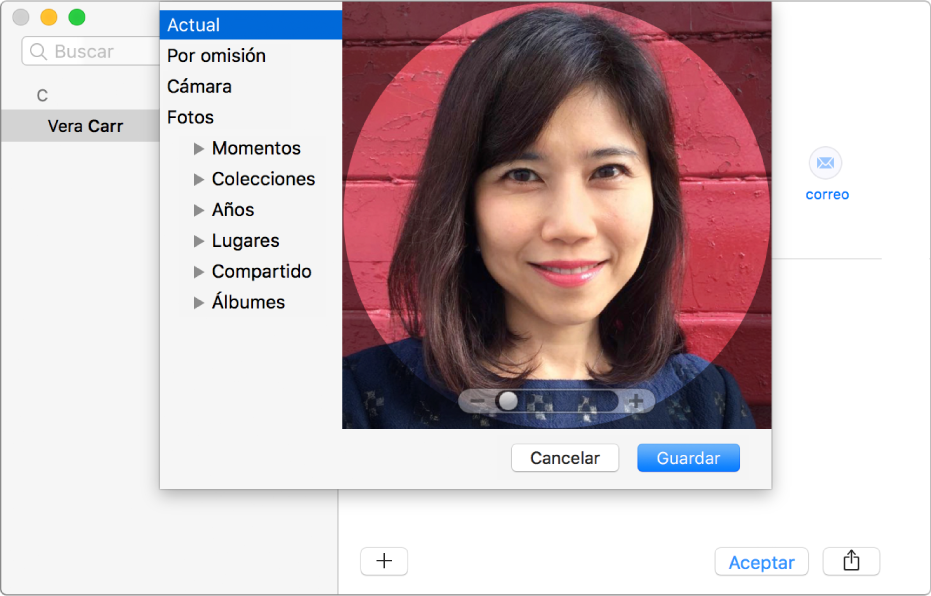
Consejo: Para añadir o cambiar una imagen rápidamente, arrastra una carpeta o una imagen del Escritorio al monograma o a la imagen actual de la tarjeta y, a continuación, haz clic en Guardar.
Añadir una imagen
En la app Contactos
 en el Mac, selecciona una tarjeta y haz clic en el monograma.
en el Mac, selecciona una tarjeta y haz clic en el monograma.Haz clic en el botón Añadir
 y realiza una de las siguientes tareas.
y realiza una de las siguientes tareas.Utilizar una imagen del sistema por omisión: haz clic en “Ajustes por omisión”, selecciona una imagen de las que proporciona macOS y, a continuación, haz clic en Siguiente.
Hacerse una foto con el Mac: haz clic en Cámara y, a continuación, cuando lo tengas todo listo, haz clic en “Hacer foto”.
Utilizar una imagen de Fotos: haz clic en Fotos para ver las imágenes que tienes en la app Fotos, selecciona una imagen y, a continuación, haz clic en Siguiente.
Utilizar una imagen de Photo Booth: haz clic en Photo Booth para ver las fotos que has hecho con el Mac y la app Photo Booth, selecciona una imagen y, a continuación, haz clic en Siguiente.
Ajusta la imagen.
Aumentar o reducir el zoom: arrastra el regulador a la izquierda o la derecha.
Mover la imagen: arrastra la imagen por dentro del círculo.
Haz clic en “Guardar” y, a continuación, haz clic en “Aceptar” cerca de la parte inferior de la ventana.
Cambiar la imagen
En la app Contactos
 en el Mac, selecciona una tarjeta, haz clic en la imagen y, a continuación, haz clic en la imagen de perfil (se mostrará “editar”).
en el Mac, selecciona una tarjeta, haz clic en la imagen y, a continuación, haz clic en la imagen de perfil (se mostrará “editar”).Si únicamente quieres ajustar la imagen actual, vete al paso siguiente. En caso contrario, realiza una de las siguientes operaciones:
Utilizar una imagen del sistema por omisión: haz clic en “Ajustes por omisión”, selecciona una imagen de las que proporciona macOS y, a continuación, haz clic en Siguiente.
Hacerse una foto con el Mac: haz clic en Cámara y, a continuación, cuando lo tengas todo listo, haz clic en “Hacer foto”.
Utilizar una imagen de Fotos: haz clic en Fotos para ver las imágenes que tienes en la app Fotos; para ver fotos específicas, haz clic en Momentos, Colecciones, Años o Lugares. Selecciona una imagen y haz clic en Siguiente.
Utilizar una imagen de Photo Booth: haz clic en Photo Booth para ver las fotos que has hecho con el Mac y la app Photo Booth. Selecciona una imagen y haz clic en Siguiente.
Ajusta la imagen.
Aumentar o reducir el zoom: arrastra el regulador a la izquierda o la derecha.
Mover la imagen: arrastra la imagen por dentro del círculo.
Haz clic en “Guardar” y, a continuación, haz clic en “Aceptar” cerca de la parte inferior de la ventana.
Eliminar una imagen
En la app Contactos
 en el Mac, selecciona un contacto.
en el Mac, selecciona un contacto.Selecciona Tarjeta > Borrar la imagen personalizada.
No es posible eliminar los monogramas.
Cuando añades o cambias la imagen de un contacto, las imágenes disponibles se etiquetan para indicar su origen: una cuenta (como Google, Yahoo o Exchange) o el Mac (como una imagen de Fotos). Si un contacto tiene varias imágenes, puedes seleccionar la que se utilizará en tu tarjeta. Si una imagen no muestra “Editar” cuando está seleccionada, no es posible cambiarla ni eliminarla.